各 ApsaraDB for POLARDB クラスターの請求詳細 (ストレージ、SQL エクスプローラー、読み取り専用ノードの使用料など) をコンソールで表示できます。 このトピックでは、コンソールで使用状況の詳細を表示する方法について説明します。
手順
- ApsaraDB for POLARDB コンソールにログインします。
- 画面右上にある を選択します。

- 左側のナビゲーションウィンドウで、 を選択します。
- [クラウドプロダクト] タブをクリックします。
- [請求履歴の詳細] タブをクリックします。
- [前払い] タブまたは [後払い] タブをクリックします。 次の表では、2 つのタブの特定の課金項目について説明します。
タブ 課金項目 後払い - 各従量課金クラスターに対して支払われる料金。
- ストレージと SQL エクスプローラーの料金を含む、サブスクリプションまたは従量課金クラスターに対して支払われる追加料金。
前払い 各サブスクリプションクラスターに対して支払われる料金。 - 必要に応じてフィルター条件を設定し、[クエリ] をクリックします。
注
- [会計期間] とは、請求書が生成される時間を指し、サービスが使用された時間ではありません。 たとえば、1 月 31 日の 23:00 にサービスを使用し、2 月 1 日の 01:00 に請求書が生成された場合、このサービス PO の会計期間は 2 月になります。
- 現在、歴月内のデータのクエリのみが可能です。 複数の歴月にまたがる時間範囲を選択することはできません。 たとえば、2018 年 2 月 10 日から2018 年 3 月 10 日までの期間を選択することはできません。 12 か月以上前に生成されたデータをクエリする場合は、チケットを起票してください。
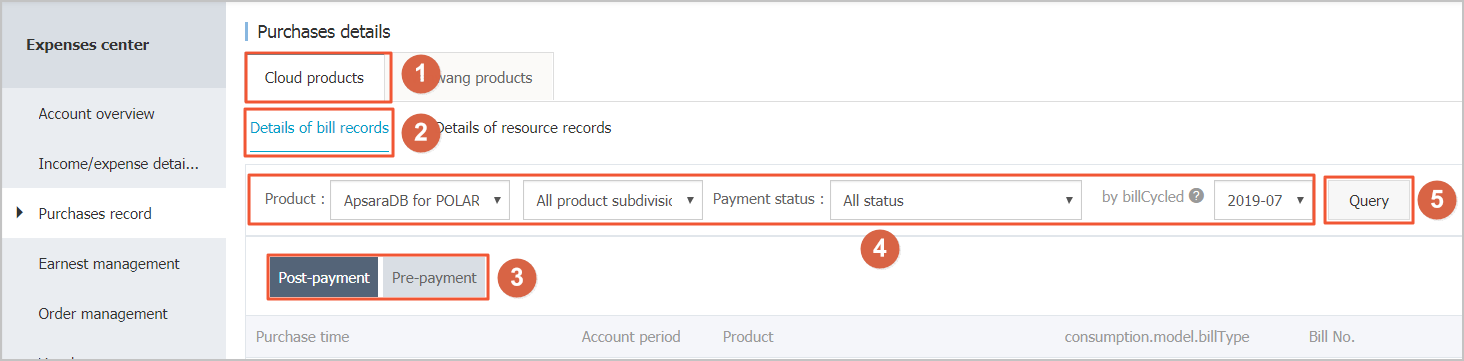
- 表示したい請求書を見つけて [操作] 列の [詳細] をクリックします。 次の図は、[前払い] タブと [後払い] タブの請求詳細ページを示します。
- [前払い] :クラスター設定の詳細、請求の開始時刻と終了時刻、および請求額を表示できます。
![[前払い] タブの請求詳細ページ](http://help-static-aliyun-doc.aliyuncs.com/assets/img/ja-JP/5140454951/p48691.png)
- [後払い]:[請求詳細] セクションで、表示するクラスターを見つけます。 対象のクラスターの右側にある
 をクリックし、クラスターの課金詳細を表示します。
をクリックし、クラスターの課金詳細を表示します。![[後払い] タブの請求書の詳細ページ](http://help-static-aliyun-doc.aliyuncs.com/assets/img/ja-JP/5140454951/p48693.png)
- [前払い] :クラスター設定の詳細、請求の開始時刻と終了時刻、および請求額を表示できます。